win10截全屏的方法 win10如何全屏截图
更新时间:2021-02-08 15:38:19作者:huige
升级安装win10系统的小伙伴都知道,它内置有截图工具,可以让我们看到精彩的画面将其截图保存下来,但是有些用户想要全屏截图,可是却不知道要如何操作,其实方法并不难,感兴趣的用户们可以跟随小编一起来看看win10截全屏的方法,希望可以帮助到大家。
推荐:win10系统下载64位
具体步骤如下:
1、首先,停在你想要截的画面,比如我喜欢看银魂,在看到自己喜欢的画面时暂停。
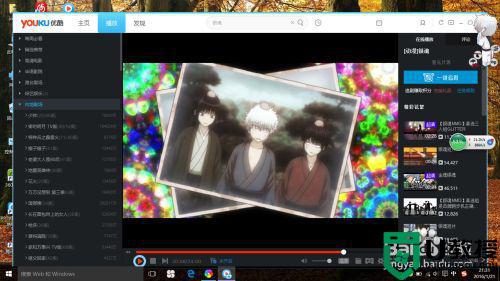
2、然后,点开全屏,像这样。

3、之后,同时按住电脑键盘上的WIN键(就是键盘上显示WINDOWS标志的按键)和PrtSc键(一般在F12键旁)。


4、待看到屏幕暗了一下,就说明你已截屏成功,你可以在你电脑的图片文件夹的”屏幕截屏“中找到你的截图。
有些电脑的截屏也可能是Alt键和PrtSc键,这个不行的话也可以试试这个。
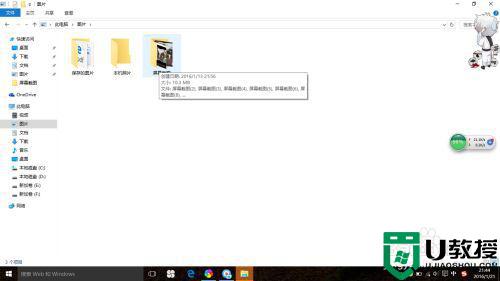
上述给大家讲解的便是win10截全屏的方法,如果你有需要的话,就可以参考上面的方法步骤来进行截取吧。
win10截全屏的方法 win10如何全屏截图相关教程
- win10如何全屏截图 win10电脑怎么截图全屏快捷键
- 为什么win10截屏出现黑屏 win10全屏截图后出现黑屏的原因和处理方法
- win10为什么进行全屏截图会黑屏 win10截屏出现黑屏的修复方法
- win10截图时黑屏怎么解决 win10截图黑屏的修复办法
- win10截屏后不见了怎么回事 win10截屏图片不见了如何处理
- Win10全屏截图怎么自动保存为图片文件 Win10截屏图片保存在哪 系统之家
- win10截屏变小怎么办 win10一截图屏幕就自动缩放如何解决
- win10截屏卡住了怎么办 win10屏幕截图卡住了如何恢复
- 笔记本电脑截屏win10操作方法 win10笔记本电脑如何截屏
- win10截图找不到图片如何解决 win10截屏图片怎么找不到
- Win11如何替换dll文件 Win11替换dll文件的方法 系统之家
- Win10系统播放器无法正常运行怎么办 系统之家
- 李斌 蔚来手机进展顺利 一年内要换手机的用户可以等等 系统之家
- 数据显示特斯拉Cybertruck电动皮卡已预订超过160万辆 系统之家
- 小米智能生态新品预热 包括小米首款高性能桌面生产力产品 系统之家
- 微软建议索尼让第一方游戏首发加入 PS Plus 订阅库 从而与 XGP 竞争 系统之家
热门推荐
win10系统教程推荐
- 1 window10投屏步骤 windows10电脑如何投屏
- 2 Win10声音调节不了为什么 Win10无法调节声音的解决方案
- 3 怎样取消win10电脑开机密码 win10取消开机密码的方法步骤
- 4 win10关闭通知弹窗设置方法 win10怎么关闭弹窗通知
- 5 重装win10系统usb失灵怎么办 win10系统重装后usb失灵修复方法
- 6 win10免驱无线网卡无法识别怎么办 win10无法识别无线网卡免驱版处理方法
- 7 修复win10系统蓝屏提示system service exception错误方法
- 8 win10未分配磁盘合并设置方法 win10怎么把两个未分配磁盘合并
- 9 如何提高cf的fps值win10 win10 cf的fps低怎么办
- 10 win10锁屏不显示时间怎么办 win10锁屏没有显示时间处理方法

